الوضع الآمن في Android: كيفية إيقاف تشغيل الوضع الآمن على Android
يعد الوضع الآمن على Android مفيدًا جدًا للتخلص من التطبيقات والبرامج الضارة الخطيرة. يتيح ذلك للمستخدم إلغاء تثبيت التطبيقات المعطلة أو الضارة عن طريق وضع الوضع الآمن على Android. الآن السؤال هو كيفية إزالة الوضع الآمن؟ في هذه المقالة ، ناقشنا بالتفصيل كيفية الخروج من الوضع الآمن وناقشنا أيضًا بعض الأسئلة المتداولة. استمر في قراءة هذا المقال.
الجزء 1: كيفية إيقاف تشغيل الوضع الآمن على Android؟
من المهم جدًا إيقاف تشغيل الوضع الآمن بعد ضبط الوضع الآمن على Android. أداء هاتفك المحمول محدود في هذا الوضع. لذلك عليك إيقاف تشغيل الوضع الآمن. للقيام بذلك ، هناك بعض الطرق. حاول تطبيقها واحدة تلو الأخرى. إذا نجحت ، توقف عند هذا الحد. عدا ذلك ، انتقل إلى الطريقة التالية.
الطريقة الأولى: إعادة تشغيل الجهاز
هذه هي أسهل طريقة لإيقاف تشغيل الوضع الآمن في Android. لاستخدام هذه الطريقة ، اتبع الخطوات أدناه.
الخطوة 1 – اضغط مع الاستمرار على زر الطاقة بجهاز Android الخاص بك.
الخطوة 2 – يمكنك العثور على خيار ‘إعادة التشغيل’. اضغط عليها. (إذا كان لديك خيار واحد فقط ، فانتقل إلى الخطوة رقم 2)
الخطوة 3 – الآن ، سيتم تشغيل هاتفك في بعض الوقت ويمكنك أن ترى أن الجهاز لم يعد في الوضع الآمن.

ستؤدي هذه الطريقة ، إذا سارت على ما يرام ، إلى إيقاف تشغيل الوضع الآمن في Android من جهازك. إذا لم يكن كذلك ، فانتقل إلى الطريقة التالية بدلاً من ذلك.
الطريقة الثانية: قم بإعادة الضبط الناعم:
من السهل جدًا إجراء إعادة الضبط الناعم. لن يحذف أيًا من ملفاتك الشخصية وما إلى ذلك ، بالإضافة إلى أنه يمسح جميع الملفات المؤقتة والبيانات غير الضرورية والتطبيقات الحديثة حتى تحصل على جهاز سليم. هذه الطريقة جيدة جدًا لإيقاف تشغيل الوضع الآمن على Android.
الخطوة 1 – اضغط مع الاستمرار على زر الطاقة.
الخطوة 2 – الآن ، حدد ‘إيقاف التشغيل’ من الخيار المحدد. سيؤدي هذا إلى إيقاف تشغيل جهازك.
الخطوة 3 – انتظر بضع ثوان ثم أعد تشغيله.
هذه المرة يمكنك أن ترى أن هاتفك لم يعد في الوضع الآمن. أيضًا ، تمت إزالة الملفات غير المرغوب فيها أيضًا. إذا كنت لا تزال تجد أن الجهاز هو الوضع الآمن ، فاتبع الطريقة التالية.
الطريقة الثالثة: كسر كل القوة
تكون هذه الطريقة مفيدة جدًا في بعض الأحيان لإيقاف تشغيل الوضع الآمن على نظام Android عن طريق فصل كل الطاقة وكذلك إعادة تعيين بطاقة SIM.
الخطوة 1 – انزع الغطاء الخلفي من الجهاز وانزع البطارية. (لن تمنحك جميع الأجهزة هذه الميزة)
الخطوة 2 – أخرج بطاقة SIM.
الخطوة 3 – أعد إدخال بطاقة SIM وأدخل البطارية مرة أخرى.
الخطوة 4 – قم بتشغيل الجهاز عن طريق النقر مع الاستمرار على زر الطاقة.
الآن ، يمكنك رؤية جهازك خارج الوضع الآمن. إذا كنت لا تزال تجد جهازك في الوضع الآمن ، فراجع الطريقة التالية.
الطريقة الرابعة: امسح ذاكرة التخزين المؤقت للجهاز.
تخلق ذاكرة التخزين المؤقت للجهاز أحيانًا عقبة في التغلب على الوضع الآمن على Android. لحل هذه المشكلة ، اتبع الخطوات أدناه.
الخطوة 1 – قم بتشغيل جهازك في الوضع الآمن. يمكن القيام بذلك بشكل عام عن طريق النقر على زر المنزل والطاقة ورفع مستوى الصوت على جهاز Android. إذا كانت هذه المجموعة لا تعمل من أجلك ، فابحث في الإنترنت باستخدام رقم طراز جهازك.
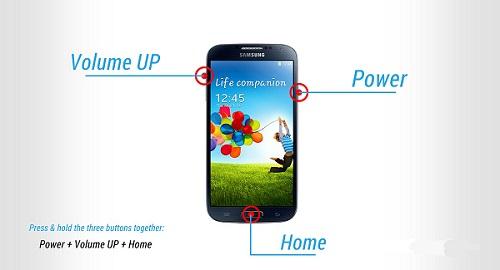
الخطوة 2 – الآن يمكنك العثور على شاشة وضع الاسترداد. انتقل إلى خيار ‘مسح ذاكرة التخزين المؤقت’ باستخدام زر رفع مستوى الصوت وخفضه وحدد الخيار من خلال النقر على زر الطاقة.

الخطوة 3 – الآن اتبع التعليمات التي تظهر على الشاشة وسيتم إعادة تشغيل جهازك.
بعد الانتهاء بنجاح من هذه الطريقة ، يجب ألا يكون جهازك في الوضع الآمن. إذا استمرت المشكلة ، فإن الحل الوحيد هو إجراء إعادة ضبط المصنع. سيؤدي هذا إلى محو جميع البيانات من جهازك. لذا قم بعمل نسخة احتياطية من وحدة التخزين الداخلية الخاصة بك.
الطريقة الخامسة: إعادة ضبط بيانات المصنع
لإعادة ضبط بيانات المصنع ، يجب عليك اتباع الخطوات التالية.
الخطوة 1 – أدخل في وضع الاسترداد باتباع الخطوات المذكورة سابقًا.
الخطوة 2 – الآن حدد ‘إعادة تعيين بيانات المصنع’ من الخيارات المحددة.
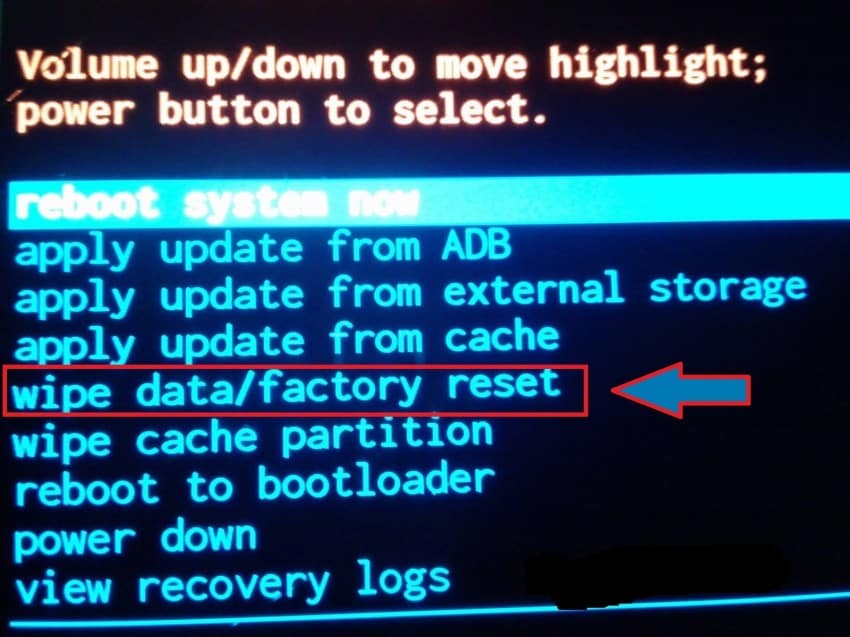
الخطوة 3 – الآن ، اتبع التعليمات التي تظهر على الشاشة وسيتم إعادة ضبط جهازك على إعدادات المصنع.
بعد هذه الطريقة ، يمكنك التخلص بنجاح من الوضع الآمن على Android. قم باستعادة بياناتك من النسخة الاحتياطية التي قمت بإنشائها.
الجزء 2: كيف تضع الهاتف في الوضع الآمن؟
إذا تسببت بعض التطبيقات أو البرامج في حدوث مشكلة على جهازك ، فإن الحل هو الوضع الآمن. يسمح لك الوضع الآمن بإلغاء تثبيت التطبيق أو البرنامج من جهازك بأمان. لذلك ، يكون الوضع الآمن على Android مفيدًا جدًا في بعض الأحيان. دعونا نلقي نظرة على كيفية تشغيل الوضع الآمن في Android.
قبل ذلك ، تذكر أن تأخذ نسخة احتياطية من جهاز Android الخاص بك. نوصيك باستخدام DrFoneTool – النسخ الاحتياطي للهاتف (Android). هذه الأداة هي الأفضل في فئتها لتزويد المستخدمين بواجهة مستخدم سهلة الاستخدام للغاية لكنها حل قوي.

DrFoneTool – النسخ الاحتياطي للهاتف (Android) _
مرونة النسخ الاحتياطي واستعادة بيانات Android
- نسخ احتياطي انتقائي لبيانات Android إلى الكمبيوتر بنقرة واحدة.
- قم بمعاينة النسخة الاحتياطية واستعادتها إلى أي جهاز يعمل بنظام Android.
- يدعم أجهزة 8000 + Android.
- لا توجد بيانات مفقودة أثناء النسخ الاحتياطي أو التصدير أو الاستعادة.
تذكر دائمًا استخدام هذه الأداة قبل الدخول في الوضع الآمن لأنك لا تعرف أبدًا ما سيحدث بعد ذلك وقد ينتهي بك الأمر إلى إعادة ضبط المصنع. سيؤدي هذا ، نتيجة لذلك ، إلى محو جميع بياناتك القيمة. لذلك قم دائمًا بإجراء نسخ احتياطي للبيانات قبل المتابعة.
للدخول إلى الوضع الآمن ، اتبع التعليمات أدناه.
الخطوة 1 – أولاً وقبل كل شيء ، اضغط لفترة طويلة على زر الطاقة واترك خيارات الطاقة تظهر.
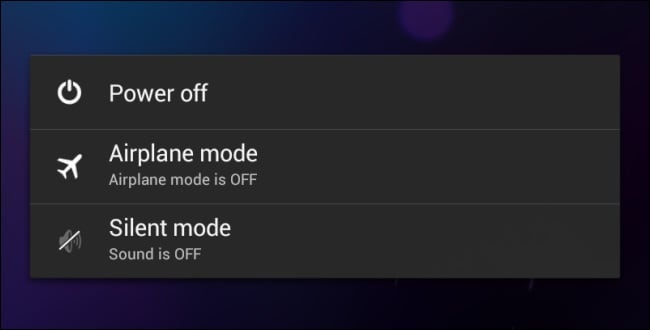
الخطوة 2 – الآن ، اضغط لفترة طويلة على خيار ‘إيقاف التشغيل’. سيسألك هذا على الفور عما إذا كنت تريد إعادة التشغيل في الوضع الآمن. حدد الخيار وسيتم إعادة تشغيل جهازك في الوضع الآمن.

إذا كنت تستخدم الإصدار 4.2 من Android أو إصدارًا أقدم ، فقم بإيقاف تشغيل الجهاز وتشغيله من الخلف بالنقر فوق زر الطاقة. عندما يظهر الشعار ، اضغط مع الاستمرار على زر خفض الصوت. سيسمح هذا للجهاز بالتمهيد في الوضع الآمن.
اتبع هذه الخطوات بعناية ويمكنك الآن رؤية ‘الوضع الآمن’ مكتوبًا في زاوية جهازك. سيؤكد هذا أنك دخلت بنجاح في الوضع الآمن على Android.
الجزء 3: الوضع الآمن في الأسئلة الشائعة حول Android
في هذا القسم ، سنناقش بعض الأسئلة المتداولة حول الوضع الآمن. لدى بعض المستخدمين أسئلة كثيرة تتعلق بالوضع الآمن. سنحاول هنا تغطية بعض منها.
1. لماذا هاتفي في الوضع الآمن؟
هذا سؤال شائع جدًا حول العالم. بالنسبة للعديد من مستخدمي أجهزة Android ، من الشائع جدًا رؤية هاتفك في الوضع الآمن فجأة. يعد Android نظامًا أساسيًا آمنًا وإذا رأى جهازك أي تهديد من التطبيقات المثبتة مؤخرًا أو أي برامج تريد إلحاق الضرر بجهازك ؛ سوف ينتقل إلى الوضع الآمن تلقائيًا. في بعض الأحيان ، قد تقوم عن طريق الخطأ بتنفيذ الخطوات التي تمت مناقشتها في الجزء 2 وتشغيل جهازك في الوضع الآمن.
2. لن يتم إيقاف تشغيل الوضع الآمن على هاتفي
لحل إزالة الوضع الآمن من جهازك ، يجب عليك اتباع الطرق خطوة بخطوة كما هو مذكور في الجزء 1. سيؤدي ذلك بالتأكيد إلى إخراج جهازك من الوضع الآمن.
يعد الوضع الآمن برنامجًا مفيدًا جدًا لأي جهاز يعمل بنظام Android. لكنه يحد من برامج Android ويجب عليك إزالة الوضع الآمن بعد إلغاء تثبيت التطبيق الضار. أوضحت لك هذه المقالة كيفية إيقاف تشغيل الوضع الآمن بسهولة.
أحدث المقالات

